EditText se utiliza para obtener información del usuario. EditText se usa comúnmente en las pantallas de inicio de sesión o registro. ya
aprendimos cómo crear un EditText usando layout . En este artículo, aprenderemos cómo crear Android EditText programáticamente en kotlin.
Al principio, crearemos una nueva aplicación para Android. Luego, crearemos un EditText dinámicamente.
Si ya creó el proyecto, ignore el paso 1.
1. Crear nuevo proyecto
| Paso | Descripción |
|---|---|
| 1. | Abra Android Studio. |
| 2. | Vaya a Archivo => Nuevo => Nuevo proyecto. |
| 3. | Luego, seleccione Actividad vacía y haga clic en siguiente |
| 4. | 1. Escriba el nombre de la aplicación como DynamicEditTextKotlin 2. Seleccione el SDK mínimo que necesite, aquí hemos seleccionado 21 como SDK mínimo 3. Elija el idioma como Kotlin y haga clic en el botón Finalizar. |
| 5. | Si ha seguido el proceso anterior correctamente, obtendrá un proyecto recién creado con éxito. |
Después de crear el proyecto, modificaremos los archivos xml.
Modificar archivo activity_main.xml
Open res/layout/activity_main.xml file and add code into it.
<?xml version="1.0" encoding="utf-8"?> <LinearLayout android:id="@+id/activity_main" xmlns:android="http://schemas.android.com/apk/res/android" android:layout_width="match_parent" android:layout_height="match_parent" android:gravity="center" android:orientation="vertical"> <LinearLayout android:id="@+id/editTextLinearLayout" android:layout_width="match_parent" android:layout_height="wrap_content" android:orientation="vertical"> </LinearLayout> <Button android:id="@+id/buttonShow" android:layout_width="wrap_content" android:layout_height="wrap_content" android:text="Show text"> </Button> </LinearLayout>
Entonces, en el archivo activity_main.xml , creamos un LinearLayout, con id editTextLinearLayout , usamos este LinearLayout como contenedor para crear EditText.
Crear Android EditText dinámicamente en Kotlin
Abra el archivo app/src/main/java/net.geeksforgeeks.dynamicedittextkotlin/MainActivity.kt
y agregue el siguiente código.
package com.geeksforgeeks.myfirstKotlinapp
import androidx.appcompat.app.AppCompatActivity
import android.os.Bundle
import android.view.ViewGroup
import android.widget.Button
import android.widget.EditText
import android.widget.LinearLayout
import android.widget.Toast
class MainActivity : AppCompatActivity() {
override fun onCreate(savedInstanceState: Bundle?) {
super.onCreate(savedInstanceState)
setContentView(R.layout.activity_main)
val editLinearLayout = findViewById<LinearLayout>(R.id.editTextLinearLayout)
val buttonShow = findViewById<Button>(R.id.buttonShow)
// Create EditText
val editText = EditText(this)
editText.setHint("Enter something")
editText.layoutParams = LinearLayout.LayoutParams(
ViewGroup.LayoutParams.MATCH_PARENT,
ViewGroup.LayoutParams.WRAP_CONTENT)
editText.setPadding(20, 20, 20, 20)
// Add EditText to LinearLayout
editLinearLayout?.addView(editText)
buttonShow?.setOnClickListener { Toast.makeText(
this@MainActivity, editText.text,
Toast.LENGTH_LONG).show() }
}
}
Aquí, se crea EditText Dynamically en kotlin . Luego, agregue este EditText en LinearLayout, teniendo id editTextLinearLayout . y también se muestra un mensaje de brindis cuando se hace clic en el botón.
Como el archivo AndroidManifest.xml es un archivo muy importante en la aplicación de Android, a continuación se muestra el código del archivo de manifiesto.
Archivo AndroidManifest.xml
El código dentro del archivo src/main/AndroidManifest.xml se vería como se muestra a continuación.
<?xml version="1.0" encoding="utf-8"?> <manifest xmlns:android="http://schemas.android.com/apk/res/android" package="net.geeksforgeeks.dynamicedittextkotlin"> <application android:allowBackup="true" android:icon="@mipmap/ic_launcher" android:label="@string/app_name" android:roundIcon="@mipmap/ic_launcher_round" android:supportsRtl="true" android:theme="@style/AppTheme"> <activity android:name=".MainActivity"> <intent-filter> <action android:name="android.intent.action.MAIN" /> <category android:name="android.intent.category.LAUNCHER" /> </intent-filter> </activity> </application> </manifest>
Ejecutar como emulador:
Ahora, ejecute su aplicación. obtendrá la salida como se muestra a continuación.
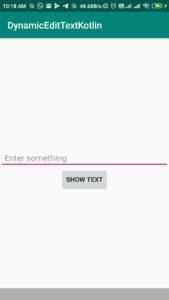
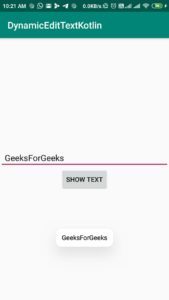
Puede encontrar el código completo aquí:
https://github.com/missyadavmanisha/DynamicEditTextKotlin
Publicación traducida automáticamente
Artículo escrito por ManishaYadav30 y traducido por Barcelona Geeks. The original can be accessed here. Licence: CCBY-SA